Infoga bild
|
Du kan lägga upp bilder nästan var du vill på din hemsida.
Fördefinierade platser
Du har dels den viktiga logo-bildplatsen som fått en egen sida: Logo - Bild & Plats
Sen finns även förinställda bildplatser på sidorna Startsida, Text med en bild, Text i 2 kolumner och Kontaktsida. Dessa är hårt satta och du kan inte ändra storlek på bilden.
Sen har du vårt Bildgalleri som du kan ställa in lite olika utseenden på.
Infoga bild var du vill
Och sen har du den underbara funktionen att kunna lägga in bilder var du vill, bara det finns en textruta.
Klicka på pennan  för det textfält där du vill lägga in din bild. för det textfält där du vill lägga in din bild.
Då kommer verktygsfältet upp och det är Infoga Bild som vi ska använda oss av: 
När du klickat på Infoga Bild så kommer denna ruta upp:
|
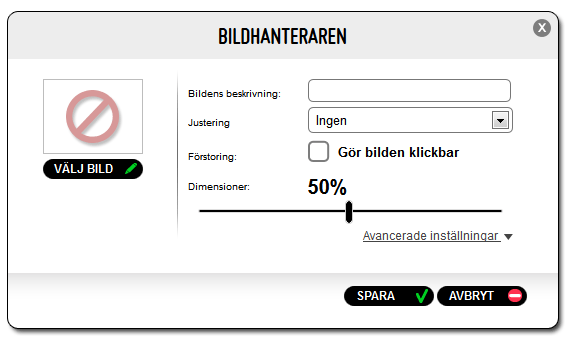
|
Klicka först på knappen VÄLJ BILD och välj sen den bild du vill lägga upp.
En bra sak att veta är att sökmotorer som t.ex. Google är hjälpta av om bilderna har ett beskrivande namn. Det är bättre om den heter palm-pa-stranden.jpg än t.ex. det namn som den fick av digitalkameran - DSC03602.jpg
En annan sak som är bra för sökmotorerna är rutan "Bildens beskrivning:"
Så här ser min ruta ut när jag känner mig klar för att SPARA:
|
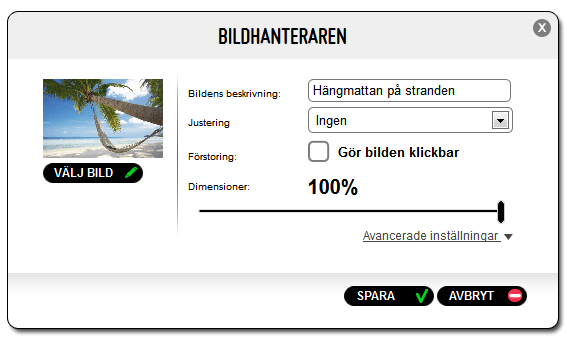
Här valde jag 100 % för att visa hur stor en bild kan bli. När du laddar upp bilder till hemsidan så skalas de automatiskt om för att passa webben och de får en maxstorlek på 800x600 px. Den här bilden är 800 px på bredden och 525 px på höjden. Är bilden du laddar upp mindre från början, då ändras den inte i storlek. OBS! Spara alltid dina originalbilder på din dator.
|

Olika inställningar
Riktigt så här stor vill vi inte ha bilden och nu ska vi se vad vi kan göra med den infogade bilden.
Klicka en gång på bilden så den blir markerad. Då får bilden små vita fyrkanter i hörnen och mitt på sidorna. Sen kan du trycka på trädknappen uppe på verktygsfältet, eller högerklicka på bilden och trycka på trädknappen. Dra i procentbaren och minska ner bilden till den storlek du vill ha.
Du kan också klicka på "Avancerade inställningar" och ställa in exakt bredd eller höjd som du vill ha. Det räcker med ena, så kommer andra att följa efter skalenligt så bilden inte ändrar sig i sina proportioner.
|
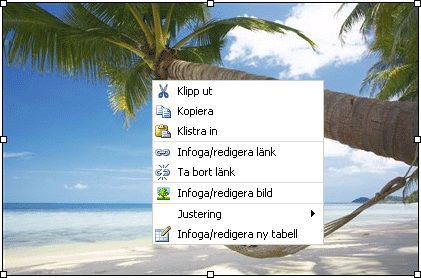
Sådär, nu var storleken lite bättre.

|
Vad mer kan vara bra att veta?
Om du vill ha bilden placerad i mitten eller till höger så kan du markera bilden igen och trycka på knapparna "Centrera"  eller "Högerställd" eller "Högerställd"  som finns uppe på verktygsfältet och som man brukar använda till text. De fungerar på bilder också. som finns uppe på verktygsfältet och som man brukar använda till text. De fungerar på bilder också.
Sen finns det en inställning som heter "Justering:" som du kan välja att använda till dina bilder.
"Justering:" är hur bilden ska förhålla sig till annat som t.ex. text, tabeller och andra bilder. Det finns många val under "Justering:" men de viktigaste är "Vänster" och "Höger". Ska bilden tillåta något till höger om sig eller ska bilden tillåta något till vänster om sig?
För att komma åt den inställningen så markera bilden igen så de små vita fyrkanternera dyker upp och antingen klicka på trädet uppe på verktygsfältet, eller högerklicka och sen trädet.
|
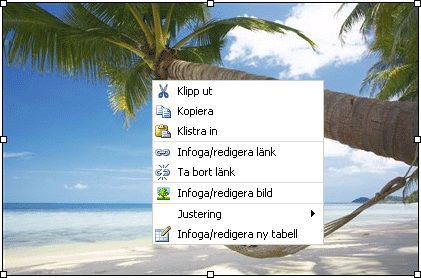
Jag skulle vilja lägga in en liten varning på att använda "Justering:". Den gör bilden flytande och kan i vissa fall ge konstiga effekter. När du känner att du vill lägga text och bilder bredvid varandra så skulle jag rekomendera att du istället jobbar med tabeller. Läs mer om det här.
Så undvik gärna att använda "Justering:" om det går. |
Gör bilden klickbar
Det finns i BILDHANTERAREN en ruta som du kan bocka i för att göra bilden klickbar. Det innebär att om du har lagt in en bild som är stor från början, och sen minskat ner den på sidan till lagom storlek. Då kan du klicka på bilden och den visas i stort läge. Om flera bilder är iklickade att vara klickbara så kan du bläddra emellan bilderna precis som i ett bildgalleri. Med den här funktionen kan du alltså bygga ett eget bildgalleri om du skulle vilja göra det. Tex så kan du lägga upp en sida med sidfunktionen Kontaktsida och använda sidan som beställningsformulär. I stora textrutan över formuläret kan du sen lägga upp bilder på dina saker och så kan besökaren klicka upp bilderna i stort läge och bläddra runt.
Om du tänkt göra en länk av din bild, då kan du inte klicka i Gör bilden klickbar. Om du skulle ha den iklickad, så kommer den ta överhand och länken kommer inte att fungera.
|
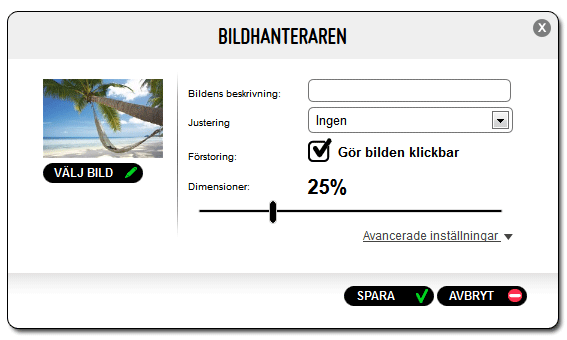
| Testa att klicka på de här bilderna nedan. Alla har fått inställningen att de ska vara klickbara. |



